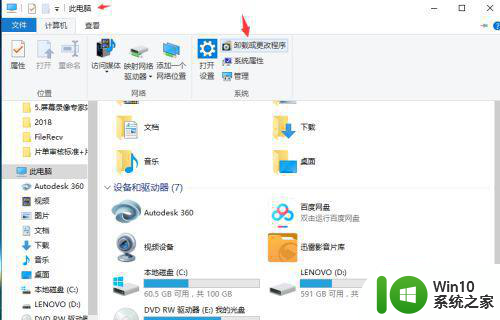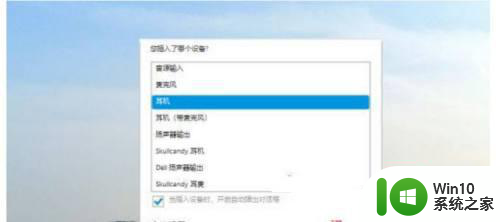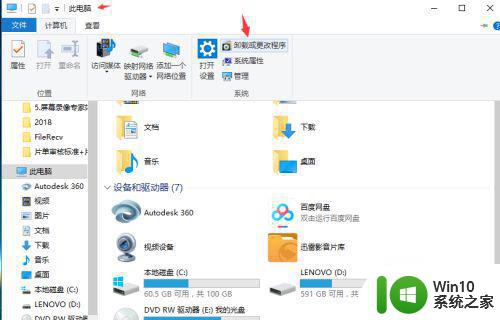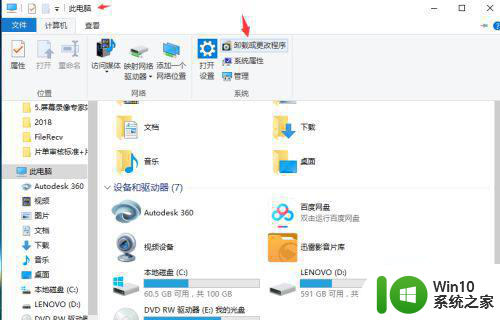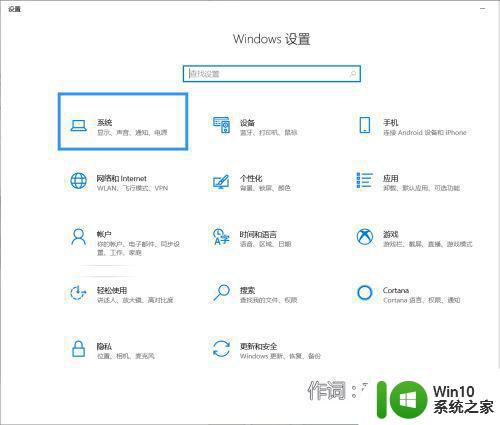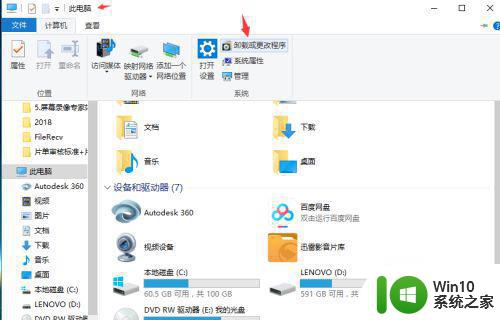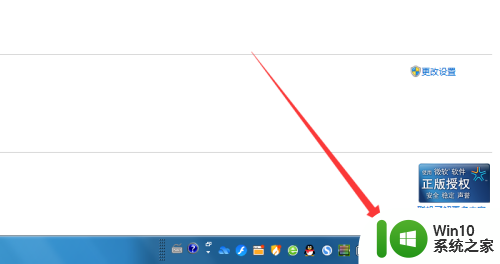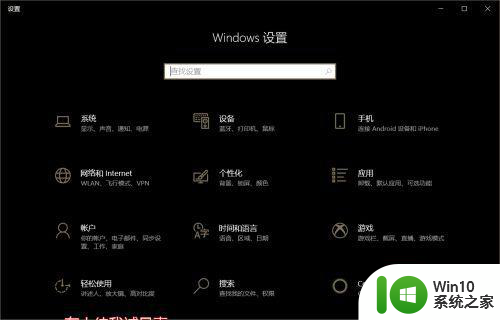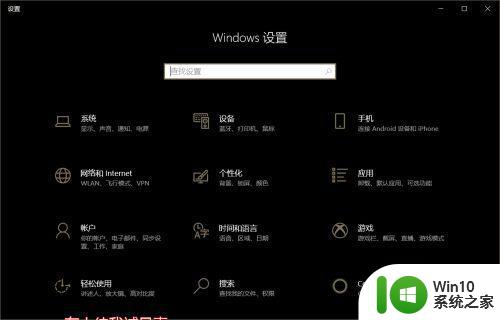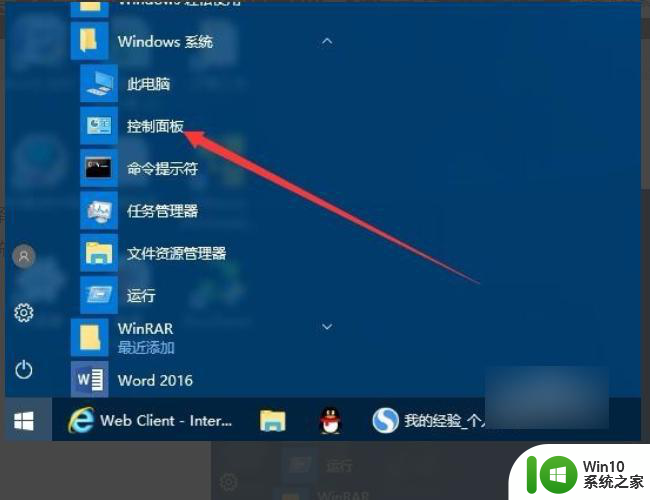戴尔win10系统插上耳机还有外放解决方法 戴尔win10系统耳机和外放同时使用解决方法
戴尔win10系统插上耳机还有外放解决方法,在现代社会中电子产品已经成为我们生活中不可或缺的一部分,有时候我们在使用电脑的过程中可能会遇到一些烦恼,比如在戴尔win10系统下,当我们插上耳机时,却发现声音仍然从电脑的扬声器中发出。这种情况让我们感到困惑和不便。该如何解决这个问题呢?本文将介绍一些戴尔win10系统下同时使用耳机和外放的解决方法,帮助大家摆脱这一困扰。
具体方法:
1、首先,双击“此电脑”,打开菜单,点击“计算机”—“卸载或更改程序”,如图所示。
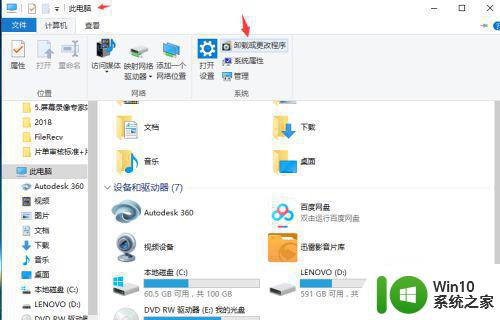
2、在新弹出的菜单中选择左边的“控制面板主页”,如图所示。
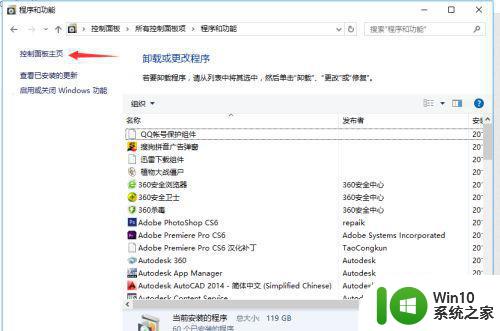
3、在主页中,选择“硬件和声音”,在新弹出来的菜单中,找到“Realtek高清晰音频管理器”,点击。
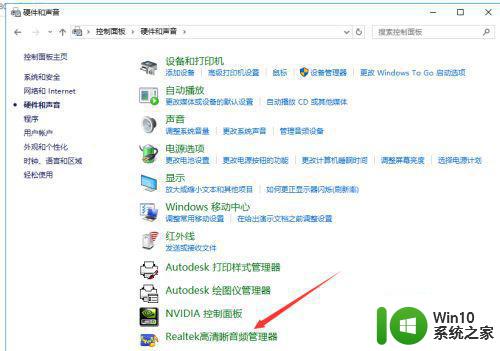
4、打开“Realtek高清晰音频管理器”菜单,如图所示。点击右上角的“设备高级设置”。
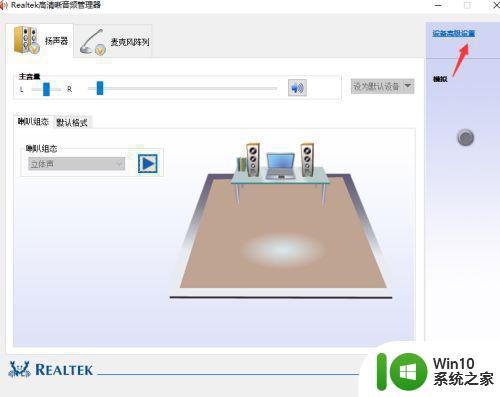
5、在弹出的对话框中,选择“将相同类型的输入插孔链接为一个设备”然后点击确定。
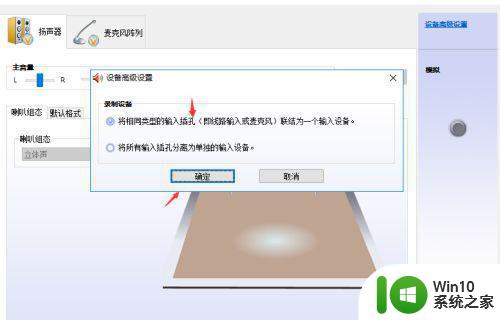
6、最后再次点击“确定”,关闭窗口。设置完毕,就可以开始插上耳机听歌啦。

以上是戴尔Win10系统插上耳机和外放的解决方法,希望这些内容能为遇到这种问题的用户提供帮助,大家可以尝试使用小编提供的方法来解决这个问题。